obsidian社区插件
Obsidian 插件:Enhancing Mindmap
插件ID:obsidian-enhancing-mindmap_readme
enhancing-mindmap_readme
enhancing mindmap_readme:让你使用 Markdown 创建思维导图,需要你熟悉下对应的语法。
Obsidian 插件:Enhancing Mindmap
插件名片
概述
让你使用 Markdown 创建思维导图,需要你熟悉下对应的语法。
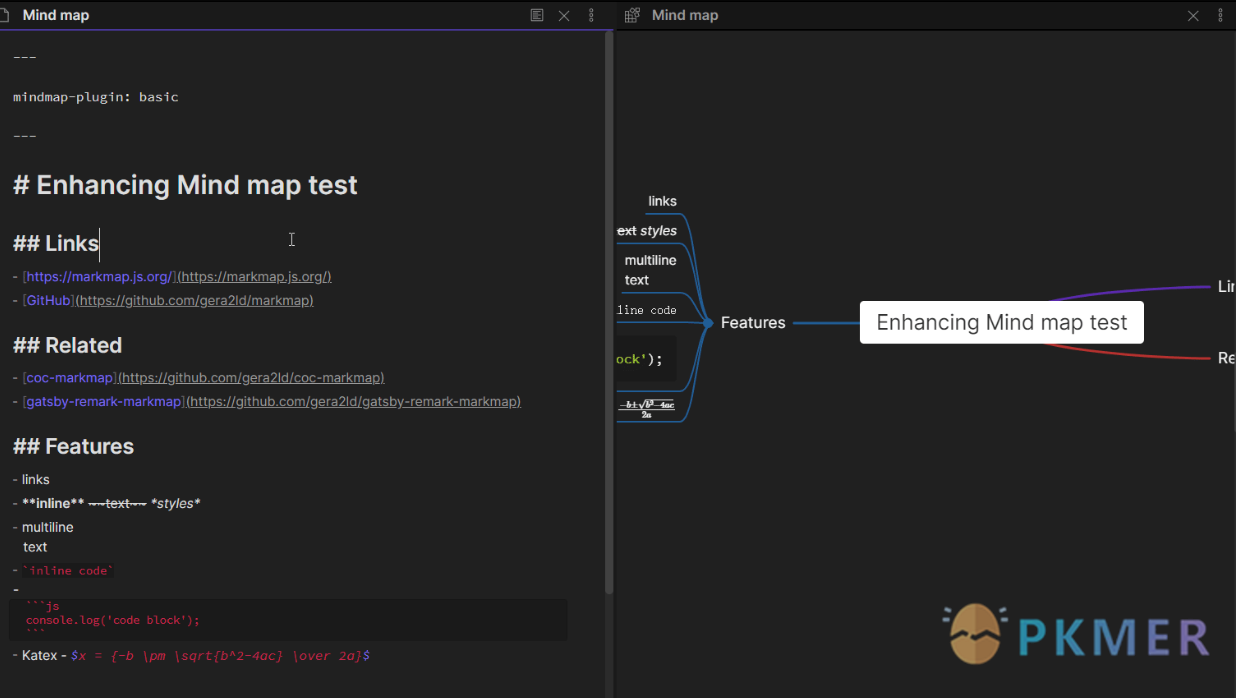
原文出处
下面自述文件的来源于 Readme
Readme(翻译)
下面是 obsidian-enhancing-mindmap 插件的自述翻译
obsidian-enhancing-mindmap-plugin

将输出此 markdown
---
思维导图插件:基础
---
增强思维导图
## 链接
- <https://github.com/MarkMindLtd/obsidian-enhancing-mindmap>
- [GitHub](https://github.com/MarkMindLtd/obsidian-enhancing-mindmap)
## 相关
- [coc-markmap](https://github.com/gera2ld/coc-markmap)
- [gatsby-remark-markmap](https://github.com/gera2ld/gatsby-remark-markmap)
## 特点
- 链接
- **内联** ~~文本~~ *样式*
- 多行
文本
- `内联代码`
- Katex - $x = {-b \pm \sqrt{b^2-4ac} \over 2a}$注意事项
该插件仅支持有限的 Markdown 格式。
快捷键
| 新建思维导图 | Ctrl/Cmd+P |
|---|---|
| 新建子节点 | Tab |
| 新建兄弟节点 | enter |
| 删除节点 | Delete |
| 编辑节点 | Space/dblclick node |
| 撤销 | Ctrl/Cmd+Z |
| 重做 | Ctrl/Cmd+Y |
| 退出编辑节点 | Tab |
| 展开节点 | Ctrl/Cmd + / |
| 折叠节点 | Ctrl/Cmd + / |
| 将节点移动到另一个节点 | 拖放节点 |
| 切换节点 | 上/下/左/右 |
| 放大/缩小 | Ctrl/Cmd + 鼠标滚轮 |
| 将思维导图居中 | Ctrl/Cmd + E |
特点
- 编辑节点
- 将节点拖动到另一个节点
- 撤销/重做
- 在思维导图和 Markdown 视图之间切换
- 在板之间同步数据 …

手动安装
- 下载最新版本
- 从压缩包中提取 obsidian-enhancing-mindmap 文件夹到您的 vault 的插件文件夹:
/.obsidian/plugins/ - 注意:在某些机器上,.obsidian 文件夹可能是隐藏的。在 MacOS 上,您可以按 Command+Shift+Dot 来在 Finder 中显示该文件夹。
- 重新加载 Obsidian
- 如果提示安全模式,您可以禁用安全模式并启用插件。
计划
- 更多主题
- 更多思维导图布局
- 保存为图片/OPML 格式
- 导入 OPML/XMind 格式
对于开发者
欢迎并感谢您的拉取请求。😀
捐赠
反馈交流
其他渠道
版权声明
版权声明:所有 PKMer 文章如果需要转载,请附上原文出处链接。


